电脑声卡驱动在哪里 电脑声卡驱动的查看方法
更新日期:2024-03-23 15:13:09
来源:转载
手机扫码继续观看

很多小伙伴在使用电脑的时候发现电脑没有声音,其实这很有可能是声卡驱动损坏了,需要进行修复,不过小伙伴们并不知道声卡驱动在哪里打开,在这里小编为大家准备好了电脑声卡驱动的查看方法,就在下面的教程中了,大家赶紧来看看吧。

电脑声卡驱动在哪里?
具体步骤如下:
1.首先在我们的电脑桌面上找到计算机并点击“管理”;
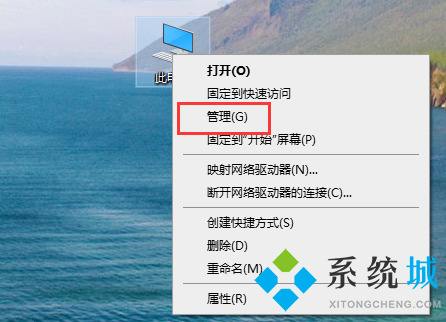
2.然后我们在点击设备管理器;
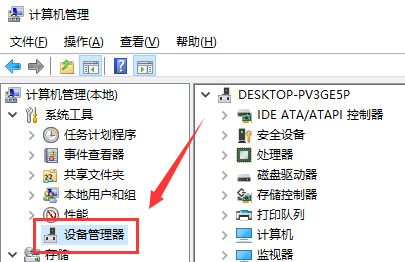
3.接着在点击声音、视频和游戏控制器;
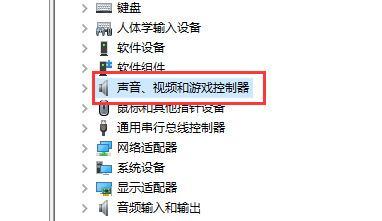
4.然后右击驱动程序,选择属性即可。
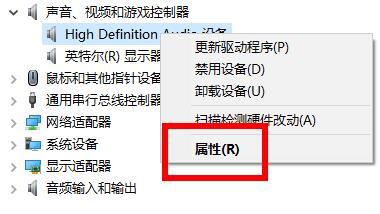
以上就是小编为大家带来的电脑声卡驱动的查看方法了,希望能帮助到大家。
该文章是否有帮助到您?
常见问题
- monterey12.1正式版无法检测更新详情0次
- zui13更新计划详细介绍0次
- 优麒麟u盘安装详细教程0次
- 优麒麟和银河麒麟区别详细介绍0次
- monterey屏幕镜像使用教程0次
- monterey关闭sip教程0次
- 优麒麟操作系统详细评测0次
- monterey支持多设备互动吗详情0次
- 优麒麟中文设置教程0次
- monterey和bigsur区别详细介绍0次
系统下载排行
周
月
其他人正在下载
更多
安卓下载
更多
手机上观看
![]() 扫码手机上观看
扫码手机上观看
下一个:
U盘重装视频











